glance镜像服务
一、glance介绍:
因为云平台是提供Iass层的基础设施服务,我们拿到的是一台虚拟机,那么要用虚拟机的话必须有底层的镜像做支撑,所以说镜像的话也有一个服务来管理。但是我们云平台用的镜像不是装操作系统的ISO镜像,这个镜像需要特定制作。
Glance是Openstack项目中负责镜像管理的模块,其功能包括虚拟机镜像的查找、注册和检索等。Glance提供Restful API可以查询虚拟机镜像的metadata及获取镜像。Glance可以将镜像保存到多种后端存储上,比如简单的文件存储或者对象存储。
Glance服务是负责管理镜像,不负责镜像的存储,它要把镜像存储到Glance服务运行的服务器的某一个目录下面,或者对接不同的后端。所以搭完Glance服务后要给它指定镜像保存的方式。
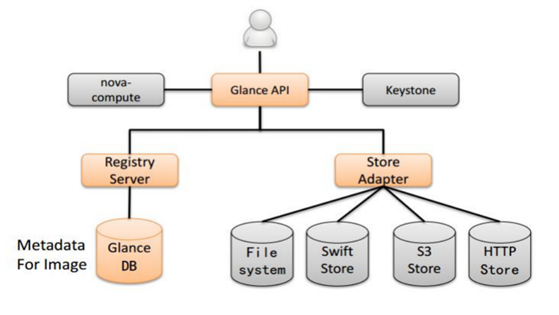
理解 Image
要理解 Image Service,先得搞清楚什么是 Image 以及为什么要用 Image?
在传统 IT 环境下,安装一个系统要么从安装 CD 从头安装,要么用 Ghost 等克隆工具恢复。这两种方式有如下几个问题:
1、如果要安装的系统多了效率就很低
2、时间长,工作量大
3、安装完还要进行手工配置,比如安装其他的软件,设置 IP 等
4、备份和恢复系统不灵活
云环境下需要更高效的方案,这就是 Image。Image 是一个模板,里面包含了基本的操作系统和其他的软件。就是把一个现成的虚拟机装好后做成镜像,上传到Glance服务里面,这就好比kvm的clone,直接基于某一个虚拟机去克隆他,可以达到秒级的或分钟级的。
举例来说,有家公司需要为每位员工配置一套办公用的系统,一般需要一个 Win7 系统再加 MS office 软件。 OpenStack 是这么玩的:
1、先手工安装好这么一个虚机
2、然后对虚机执行 snapshot,这样就得到了一个 image
3、当有新员工入职需要办公环境时,立马启动一个或多个该 image 的 instance(虚机)就可以了
在这个过程中,第 1 步跟传统方式类似,需要手工操作和一定时间,但第 2、3 步非常快,全自动化,一般都是秒级别。而且 2、3 步可以循环做。 比如公司新上了一套 OA 系统,每个员工的 PC 上都得有客户端软件。 那么可以在某个现有虚机中先手工安装好 OA 客户端,然后执行 snapshot 操作,得到新的 image,以后可以就直接使用新 image 创建虚机了。另外,snapshot 还有备份的作用,能够非常方便的恢复系统。
理解Image Service
Image Service 的功能是管理 Image,让用户能够发现、获取和保存 Image。在 OpenStack 中,提供 Image Service 的是 Glance,其具体功能如下:
1、提供 REST API 让用户能够查询和获取 image 的元数据和 image 本身
2、支持多种方式存储image,包括普通的文件系统、Swift、Amazon S3 等
3、对Instance 执行 Snapshot 创建新的 image
Glance 架构
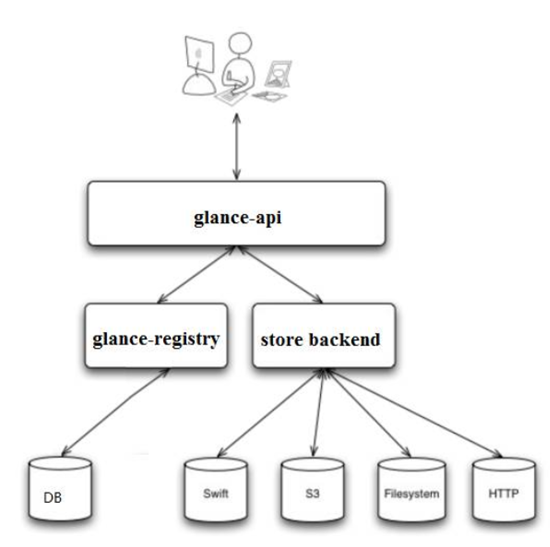
上面是 Glance 的架构图
glance-api
glance-api 是系统后台运行的服务进程。 对外提供 REST API,响应 image 查询、获取和存储的调用。是负责用户检索的大门。
glance-api 不会真正处理请求。 如果操作是与 image metadata(元数据)相关,glance-api 会把请求转发给 glance-registry; 如果操作是与 image 自身存取相关,glance-api 会把请求转发给该 image 的 store backend。
在控制节点上可以查看 glance-api 进程

glance-registry
glance-registry 是系统后台运行的服务进程。 负责处理和存取 image 的 metadata,例如 image 的大小和类型。在控制节点上可以查看 glance-registry 进程

Glance 支持多种格式的 image,包括

raw是中间的格式,它可以做格式的转换,它可以把raw的格式转换为qcow2的格式,但是它不支持虚拟机的快照。
qcow2支持虚拟机快照。
ISO是光盘格式
Database
Image 的 metadata 会保持到 database 中,默认是 MySQL。 在控制节点上可以查看 glance 的 database 信息
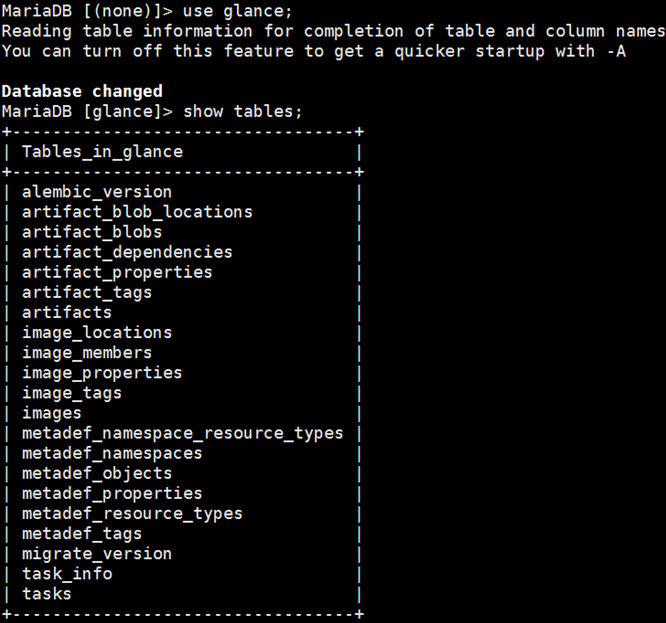
Store backend(后端存储)
Glance 自己并不存储 image。 真正的 image 是存放在 backend 中的。 Glance 支持多种 backend,包括:
1、A directory on a local file system(这是默认配置)
2、GridFS
3、Ceph RBD
4、Amazon S3
5、Sheepdog
6、OpenStack Block Storage (Cinder)
7、OpenStack Object Storage (Swift)
8、VMware ESX
具体使用哪种 backend,是在 /etc/glance/glance-api.conf 中配置的

其他 backend 的配置可参考http://docs.openstack.org/liberty/config-reference/content/configuring-image-service-backends.html
查看平台所有的image
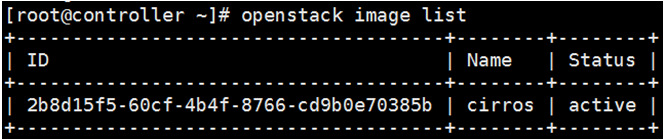
查看保存目录

每个 image 在目录下都对应有一个文件,文件以 image 的 ID 命名。
二、glance创建镜像:
OpenStack 为终端用户提供了 Web UI(Horizon)和命令行 CLI 两种交换界面。两种方式我们都要会用。可能有些同学觉得既然有更友好的 Web UI 了,干嘛还要用 CLI? 这里有下面的理由:
1、Web UI 的功能没有 CLI 全,有些操作只提供了 CLI。 即便是都有的功能,CLI 可以使用的参数更多
2、一般来说,CLI 返回结果更快,操作起来更高效
4、CLI 可放在脚本中进行批处理
5、有些耗时的操作 CLI 更合适,比如创建镜像(后面将涉及)
(1)Web UI 创建 image
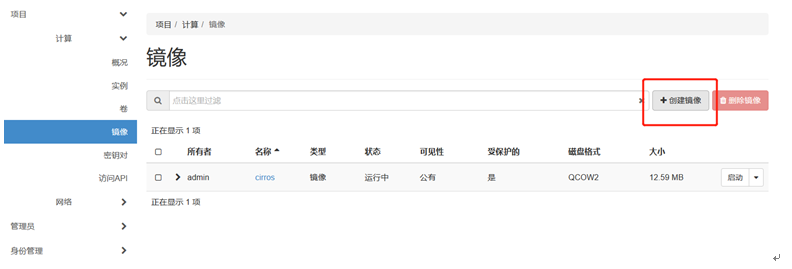
(2)CLI 创建 image
将上传的镜像传到控制节点

执行image上传镜像命令:
openstack image create "cirros" --file cirros-0.3.3-x86_64-disk.img.img --disk-format qcow2 --container-format bare --public

三、glance服务部署:
#第一步 登陆controller节点数据库
mysql -u root -p
#创建glance服务的数据库
CREATE DATABASE glance;
#设置glance这个数据库用户,并允许本地和第三方登陆
GRANT ALL PRIVILEGES ON glance.* TO 'glance'@'localhost' IDENTIFIED BY 'GLANCE_DBPASS';
GRANT ALL PRIVILEGES ON glance.* TO 'glance'@'%' IDENTIFIED BY 'GLANCE_DBPASS';
#退出数据库
exit
#宣告一下环境变量
source openrc 或者 . openrc
#第二步 创建glance服务这个用户
openstack user create --domain default --password=glance glance
#把glance用户设为管理员身份
openstack role add --project service --user glance admin
#创建glance这个服务
openstack service create --name glance --description "OpenStack Image" image
#创建glance服务公共端点
openstack endpoint create --region RegionOne image public http://controller:9292
#创建glance服务私有端点
openstack endpoint create --region RegionOne image internal http://controller:9292
#创建glance服务管理员端点
openstack endpoint create --region RegionOne \
image admin http://controller:9292
#第三步 安装glance镜像服务
yum install openstack-glance
#修改配置文件
cd /etc/glance/
cp glance-api.conf glance-api.conf.bak
cp glance-registry.conf glance-registry.conf.bak
vim glance-api.conf
#清空原有内容,粘贴如下内容
[DEFAULT]
[cors]
[cors.subdomain]
[database] #glance要访问数据库,所以要添加数据库的连接方式
connection = mysql+pymysql://glance:GLANCE_DBPASS@controller/glance
[glance_store] #glance镜像保存路径、方式
stores = file,http #保存方式
default_store = file #默认存储,文件存储
filesystem_store_datadir = /var/lib/glance/images/ #用的是文件系统目录
[image_format]
[keystone_authtoken] #请求keystone验证身份
auth_uri = http://controller:5000
auth_url = http://controller:35357
memcached_servers = controller:11211
auth_type = password
project_domain_name = default
user_domain_name = default
project_name = service
username = glance
password = glance
[matchmaker_redis]
[oslo_concurrency]
[oslo_messaging_amqp]
[oslo_messaging_kafka]
[oslo_messaging_notifications]
[oslo_messaging_rabbit]
[oslo_messaging_zmq]
[oslo_middleware]
[oslo_policy]
[paste_deploy]
flavor = keystone #认证的模板、方式
[profiler]
[store_type_location_strategy]
[task]
#修改另一份配置文件
vim glance-registry.conf
#清空内容,粘贴如下内容
[DEFAULT]
[database]
connection = mysql+pymysql://glance:GLANCE_DBPASS@controller/glance
[keystone_authtoken]
auth_uri = http://controller:5000
auth_url = http://controller:35357
memcached_servers = controller:11211
auth_type = password
project_domain_name = default
user_domain_name = default
project_name = service
username = glance
password = glance
[matchmaker_redis]
[oslo_messaging_amqp]
[oslo_messaging_kafka]
[oslo_messaging_notifications]
[oslo_messaging_rabbit]
[oslo_messaging_zmq]
[oslo_policy]
[paste_deploy]
flavor = keystone
[profiler]
#第四步 同步数据库
su -s /bin/sh -c "glance-manage db_sync" glance
#这时候会有一些描述的输出,不用担心
#第五步 开启api和registry服务
systemctl start openstack-glance-api.service \
openstack-glance-registry.service
#设置为开机器自启
systemctl enable openstack-glance-api.service \
openstack-glance-registry.service
#上传测试镜像
rz cirros-0.3.3-x86_64-disk.img.img
openstack image create "cirros" --file cirros-0.3.3-x86_64-disk.img.img --disk-format qcow2 --container-format bare --public
#查看是否成功
openstack image list 或 glance image-list

